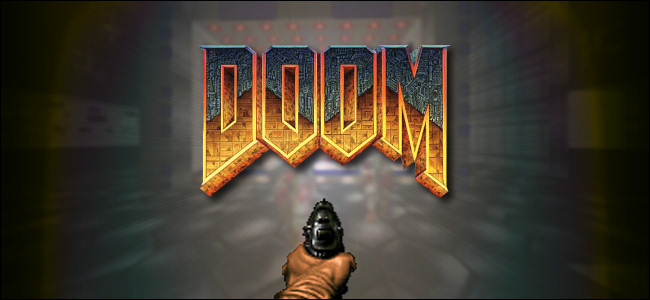Windows har en hemmelig hurtigtast som starter videodriverne på nytt. Hvis PC-en din noen gang fryser, kan du prøve denne snarveien før du starter PC-en på nytt - den kan fikse fryser som ellers vil kreve at du starter datamaskinen på nytt.
Denne tastekombinasjonen starter grafikkundersystemet på nytt på Windows 10 og Windows 8. Det er ingen hurtigtast for å starte grafikkdriverne på nytt på Windows 7.
Hvordan starte PC-ens grafikkdrivere på nytt
Trykk på for å starte grafikkdriverne på nytt Vinne + Ctrl + Skifte + B på tastaturet.
Skjermen blir svart i et brutt sekund, og du hører et pip. Alt vil da dukke opp igjen som det var før du trykket hurtigtasten. Alle dine nåværende applikasjoner forblir åpne, og du mister ikke noe arbeid.
Vi prøvde til og med denne snarveien mens vi spilte et PC-spill. Spillet fortsatte å kjøre ordentlig etter at vi brukte snarveien. Det er fordi Windows bare starter grafikkundersystemet på nytt. Alle applikasjonene dine er alene og vil fortsette å kjøre normalt.
Denne hurtigtasten er en del av Windows 10-operativsystemet, så det vil starte NVIDIA, AMD og Intel på nytt grafikkdrivere . Uansett hvilken grafikkmaskinvare din PC har, vil den fungere.
Hvordan komme seg fra en fryse
Det er ingen garanti for at dette løser en systemfrysing. Men hvis datamaskinen frøs på grunn av et problem med grafikkdriverne, kan denne snarveien løse det. Denne snarveien kan fikse fryser som oppstår mens du spiller 3D-spill, men den kan også komme seg etter frysing som oppstår mens du bare bruker PCen din normalt. Windows 10 bruker grafikkmaskinvaren for å akselerere tegningen på skrivebordet, og til og med moderne nettlesere bruker den for å øke gjengivelsen av nettsidene.
Hvis du ser en svart skjerm eller hvis du sitter fast i et spill som ikke svarer på fullskjerm, må du prøve snarveien Ctrl + Alt + Delete etter at du har startet grafikkdriverne på nytt. Du kan også prøve å trykke Ctrl + Shift + Esc til åpne Oppgavebehandling direkte, eller trykk Alt + Tab eller Win + Tab for å prøve å bytte applikasjon.
Hvis datamaskinen din ikke svarer på noen av disse hurtigtastene, selv etter at du har startet grafikkdriveren på nytt, må du sannsynligvis utføre en hard nedleggelse. For å gjøre det, trykk på strømknappen på datamaskinen og hold den nede i omtrent ti sekunder til PCen slås av. Vent noen sekunder før du slår PCen på igjen med strømknappen. Det er ikke bra for datamaskinen å slå den av på denne måten, men dette er alt du kan gjøre hvis PC-en din er frossen.
Selvfølgelig, hvis du ser en blå skjerm av døden , denne snarveien hjelper ikke. Den blå skjermen for død indikerer at Windows-operativsystemet ditt har krasjet helt, og alt du kan gjøre er å starte PCen på nytt.